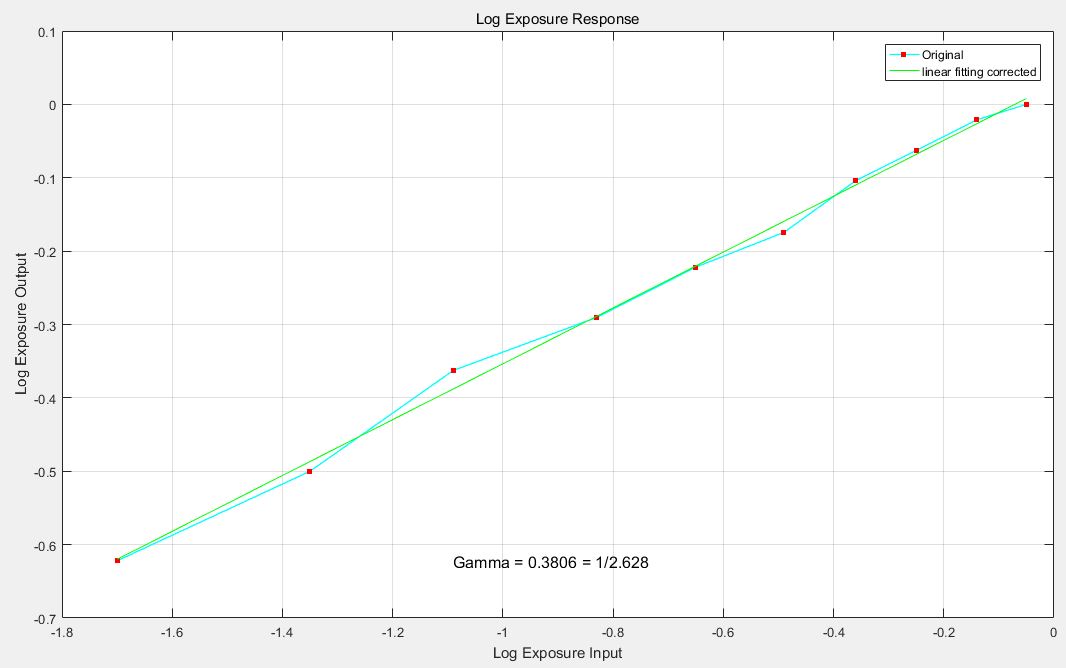以满足不同客户群体的需求, 我们也加入了step chart的测试功能用以评测pixel response(像素输出响应),Dynamic range(动态范围)和SNR(噪声信噪比)。
在这之前虽然我们一直有更为强大和更为精确的OECF20以及OECF36 测试模块来分析相机的response,dynamic range,visual Noise 和SNR, 但该项目需配合专门的透射式高均匀性的光源(比如积分球光源,列如我们的trans pannel light source)和透射式的OECF chart, 成本相对较高, 相当于配合中高阶手机或相机类产品的需求; 但对于一些中低阶产品,考虑到产品定位及需求, 反射式的OECF 方式 和 透射式的step chart方式仍然是可行的, 对于一些摄像头功能并非作为产品核心功能或低阶产品(比如几百块的手机),反射式的step chart方式也足够用来进行测试分析了。因而,考虑到不同产品诉求和不同客户群体,我们也加入了这个step chart功能, 帮助没有OECF 透射式最佳测试条件的公司用 step chart的方法来替代相关测试。
Step chart功能将仅仅添加到CamIQtester 软件中。 主打raw image 测试,仿真,validation的CamAnalyzer将仍然只拥有OECF并不会加入该项功能。
Step Chart功能和其他模块一样从CamIQtester 软件主界面点击进入, 其UI如下:
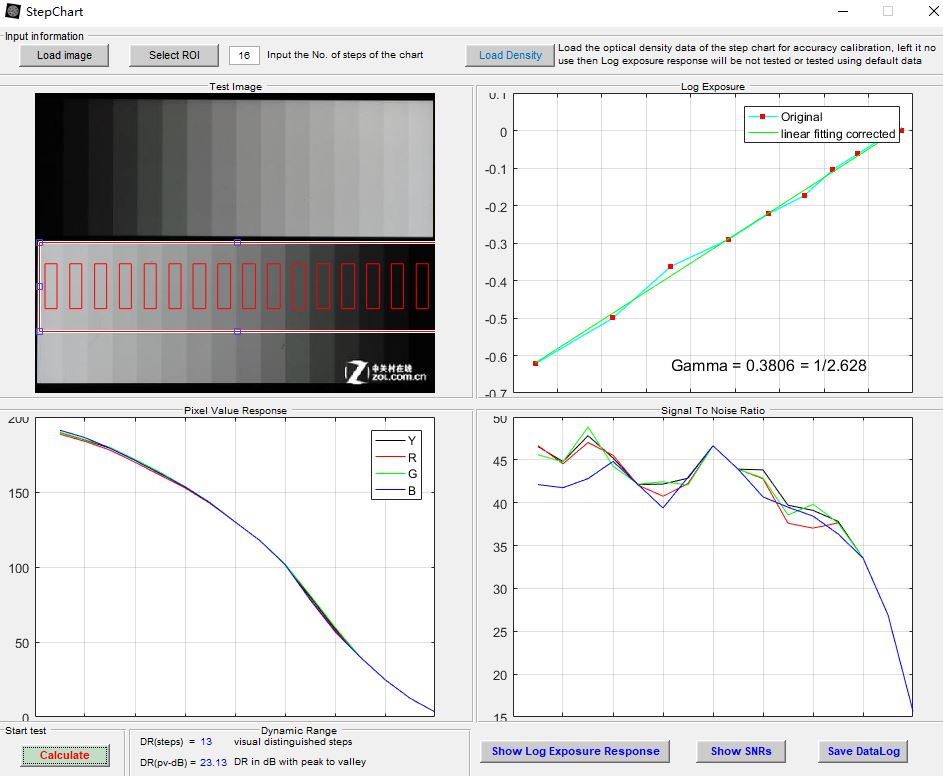
第一步,点击“load image”, 选择要进行测试的照片
第二步,在“select ROI”旁边的输入区域,确认或输入所测试step chart的灰阶数
第三步,点击“select ROI” 并在左上角的图片中选择灰阶测试区域, 注意例如图中的选择方式,只需框住整个测试位置。 然后会自动生产每个step的ROI, 且会跳出一个更大窗口的figure显示确认ROI位置是否正确, 如果不正确,那么关闭跳出来的figure 窗口,重新点击“select ROI”选择测试区域直到正确位置, 正确的话直接关掉跳出窗口即可。
第四步, 这步骤是自定义步骤,如果测试图卡是10阶,11阶,13阶或20阶, 那么软件中包含了该几种类型chart的默认optical density数据, 可以跳过“load density”这个输入,直接点击Calculate开始进行计算分析。 但,为了更好的精度,且不同厂商或者甚至相同厂商不同批次的图卡本身由于生产因素原因也是有一定差异性,在出厂时厂家会表明每个图卡的optical density数据信息(如果没有,那么就是山寨厂家了),这时强烈建议导入所测试图卡的optical density(光学密度)信息用于更为准确的计算, 当然除了上述的阶数的图卡,其他阶数必须导入, 此时点击“load density”导入即可, density数据信息需要存在csv格式的excel文件中,将输出放在表格里的第一列即可。
第五步,点击“calculate”即可在UI 界面的其他窗口显示特性分析结果,包括了log exposure response,pixel value response 和SNR,以及动态范围DR的结果,包括可视动态范围阶数DR(steps)和最亮最暗间的DR(pv-dB)。
完成上述测试步骤,如果你想在更大的窗口里显示更全面的数据, 可以点击UI界面右下角的按钮, 同时你还可以保存测试数据。